Google for Education 教育家第 1 級 認證 基礎課程
第10單元:設計互動式課程
點選下方 Google 繪圖 圖片連結 可挑選自己喜歡的單元!
- 10-1-簡介:如何讓簡報更加有趣動人,並探討如何透過應用程式或影片等數位內容來輔助講課,為學生營造更豐富的學習體驗。
- 您會學到哪些內容?
- 如何讓您的簡報更加美觀,以及更有效地傳達您的重點
- 平面設計對訊息傳遞有何幫助
- 如何在簡報中加入動態且吸引人的內容
- 哪裡可以找到其他教師用過後一致推薦的課程資源
- 如何利用應用程式引起學生的興趣
- 如何運用數位工具讓 STEM (科學、技術、工程、數學) 課程更加豐富
- 如何在科學學習過程中增加互動機會
- 我們會用到哪些產品?
- 10-2-運用 Google 簡報建立引人入勝的簡報
- 提升簡報的豐富性:插入圖片、資訊圖表和影片再加上外部網站連結和網路工具。例:連結 Google 地圖,沿著地圖探索環太平洋火山周圍的數個標記地點!
- 善用 Google 簡報提升學生的學習興趣
- 運用插入功能新增圖片和影片:影片 (限 YouTube 和雲端硬碟影片)
- 插入及編排文字、圖案和線條
- 建立連結文字以促進參與式學習
- 美化 Google 簡報以吸引學生興趣:利用顏色、組織圖、圖形和線條來個創意大變身。吸睛的標題和精心編排的段落文字能大幅提升可讀性。
- 美化簡報極限大挑戰!
- 請為 Google 簡報 範例內容進行美化,以達到吸引觀眾的效果 Before and after slides
- 10-2 課程評量
🎯 課程評量解答
- 10-3-利用互動式內容改善課程
- 提升課程的豐富性:Chrome 線上應用程式商店中的每個應用程式和擴充功能都附帶說明、螢幕截圖或影片、評論和星級評等
- 尋找合適的內容:使用「數學應用程式」這個搜尋字詞和「支援 Google 雲端硬碟」、同時套用「可在離線狀態下執行」篩選器。
- 尋找班級適用的內容
- 沒有網際網路也不成問題
- 與 Google 雲端硬碟整合
- 利用視覺意象解說數學概念 - GeoGebra 用於數學教學
- 10-3 課程評量
🎯 課程評量解答
實作 Google Slides 簡報 練習題:
新增簡報、更改樣式(色彩)讓簡報更多元
會使用文字方框、文字藝術(字型、色彩)
會新增連結(網頁、slides)、圖案、音訊
會加入YouTube影片讓簡報更多元
會利用(+郵件帳號)新增註解留言
會建立自己的簡報副本
會編輯備忘稿、查看版本紀錄、協作編輯
- 10-4-利用Google 地球協助學生學習
- 開創豐富多樣的機會
- Google 地球是 網頁應用程式,因此老師無須下載程式。讓師生測量距離、儲存喜愛的地點建立自己的專案和故事。
- 功能和導覽指南:earth.google.com
- 可嘗試使用的工具
- 搜尋和知識資訊卡:
- 好手氣:按下骰子圖示,就能前往 Google 地球中的隨機景點位置。
- 變更檢視模式: [3D]/[2D] 。
- 使用衣夾人探索街景服務和 360 度圖像:
- 透過旅行家功能探索故事、遊戲和資料層:
- 測量距離和區域:
- 變更地圖樣式:
- 儲存您的地點和專案:
- 使用 Google 地球
- 利用 Google 地球讓課程內容變得更具吸引力、更真實?
- 學生如何利用這項工具來加強自身知識的深度與廣度?
- 參考其他教育工作者的經驗
- 利用旅行家的「這是我們的家園」故事,將 Google 地球投影到教室黑板上。
- 使用「我的地點」中儲存的地點,對學生進行快問快答
- Google 地球專案與 Google 雲端硬碟完美整合
- 使用 Global Lit Trips (全球小旅行),這是跟著文學界知名人物進行的導覽。
- 10-4 課程評量
🎯 課程評量解答
- 10-5-善用「Your Plan, Your Planet工具,開始解決環境問題
- 提供互動學習機會:Your Plan, Your Planet 這項工具旨在加深人們對環境影響的認知,其中提供具體範例引導使用者從日常生活做出簡單改變,在家也能做環保。
- 探索 Your Plan, Your Planet 功能
- 能源
- 水
- 食品
- 物品
- 透過互動式探索活動提升學生參與度
- 將 Your Plan, Your Planet 整合到課程中
- 10-5 課程評量
🎯 課程評量解答
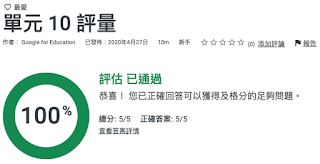
沒有留言:
張貼留言
歡迎大家一起留言討論!